- การไม่สามารถเรียกใช้ Apple Music บน MacBook ของคุณอาจเป็นเรื่องน่าหงุดหงิด ถึงเวลาต้องเปลี่ยนแปลงแล้ว
- การอัปเดต macOS ของคุณและเปลี่ยนการตั้งค่า DNS เป็นวิธีแก้ปัญหาอย่างรวดเร็วสำหรับปัญหานี้
- คุณควรเยี่ยมชม .ของเราด้วย ส่วนปัญหา Mac สำหรับคำแนะนำที่เป็นประโยชน์เพิ่มเติมเช่นนี้
- อย่าลืมบุ๊คมาร์คนี้ Mac Hub เพื่อเข้าถึงการแก้ไขต่างๆ สำหรับระบบของคุณอย่างต่อเนื่อง

ข้อผิดพลาดและปัญหามากมายเกิดจากระบบที่รก จะทำความสะอาดและเพิ่มประสิทธิภาพระบบของคุณ ดาวน์โหลดเดี๋ยวนี้ และทำให้ Mac OS ของคุณเร็วขึ้นในสามขั้นตอนง่ายๆ:
- ดาวน์โหลดและติดตั้ง เครื่องซักผ้า X9.
- รอให้เริ่มการสแกนอัตโนมัติเพื่อค้นหาปัญหา Mac OS
- คลิก ทำความสะอาด เพื่อขจัดปัญหาที่เป็นไปได้ทั้งหมด
- เครื่องซักผ้า X9 ถูกดาวน์โหลดโดย 0 ผู้อ่านในเดือนนี้
Apple Music เป็นบริการที่ยอดเยี่ยม แต่ถ้า Apple Music ไม่ทำงานบนของคุณ MacBook? ผู้ใช้หลายคนพบปัญหานี้
หากคุณเป็นหนึ่งในนั้นด้วย ในบทความของวันนี้ เราจะแสดงวิธีแก้ไขให้ถูกต้อง เพียงแค่ดูที่ การแก้ไขปัญหา เคล็ดลับด้านล่าง
ฉันจะทำอย่างไรถ้า Apple Music ไม่ทำงานบน MacBook ของฉัน
1. เปลี่ยน DNS
- เปิด เมนูแอปเปิ้ล และเลือก ค่ากำหนดของระบบ.
- เลือก เครือข่าย.
- เลือกการเชื่อมต่อเครือข่ายของคุณจากบานหน้าต่างด้านซ้าย ในบานหน้าต่างด้านขวา ให้คลิกที่ ขั้นสูง.
- นำทางไปยัง DNS แท็บ
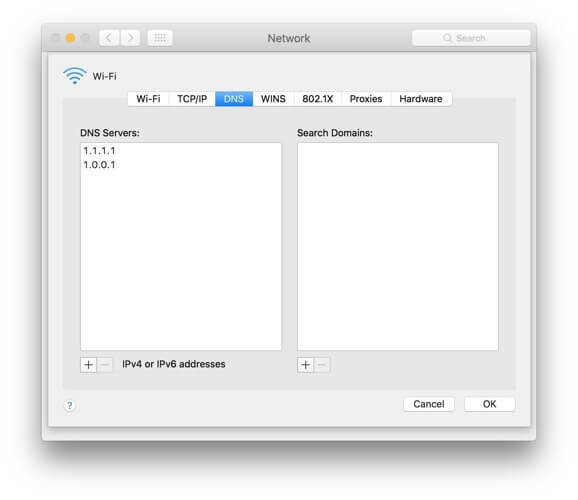
- ลบเซิร์ฟเวอร์ DNS ที่มีอยู่และเซิร์ฟเวอร์ต่อไปนี้:
- สำหรับการใช้งาน Google DNS: 8.8.8 และ 8.8.4.4
- สำหรับการใช้งาน OpenDNS: 67.222.222 และ 208.67.220.220
ตามที่ผู้ใช้ระบุว่า หาก Apple Music ไม่ได้เล่นบน MacBook คุณสามารถแก้ไขได้โดยเปลี่ยน DNS มันค่อนข้างง่ายและคุณสามารถทำได้โดยทำตามขั้นตอนข้างต้น
หลังจากทำการเปลี่ยนแปลงเหล่านี้แล้ว ให้ตรวจสอบว่าปัญหายังคงมีอยู่หรือไม่ ผู้ใช้บางคนรายงานปัญหานี้ขณะใช้ Google DNS ดังนั้นคุณอาจต้องการลองใช้เซิร์ฟเวอร์ DNS อื่นด้วย
หรือคุณอาจลองใช้ผู้ช่วยเครือข่ายมืออาชีพ เช่น Advanced Network Care มีผู้กระทำผิดที่แตกต่างกันค่อนข้างน้อยและการระบุว่าปัญหาไม่ง่ายเลย
แทนที่จะเสียเวลาอันมีค่า เพียงสแกนและแก้ไขปัญหา Apple Music ด้วยความช่วยเหลือของยูทิลิตี้พิเศษนี้
มันวินิจฉัยปัญหาเครือข่ายได้อย่างง่ายดายรวมถึงปัญหาที่เกี่ยวข้องกับ DNS เพื่อให้แน่ใจว่าคุณจะไม่ถูกตัดการเชื่อมต่อจากเครือข่ายในขณะที่พยายามเพลิดเพลินกับ Apple Music

การดูแลเครือข่ายขั้นสูง
Apple Music ใช้งานไม่ได้บน Mac? วินิจฉัยปัญหาโดยใช้ตัวช่วยเครือข่ายที่มีประสิทธิภาพนี้!
เข้าไปดูในเว็บไซต์
2. อัพเดท macOS ของคุณเป็นเวอร์ชั่นล่าสุด
- เปิด เมนูแอปเปิ้ล และนำทางไปยัง ค่ากำหนดของระบบ.
- ตรงไปที่ อัพเดตซอฟต์แวร์ มาตรา.
- คลิก อัพเดทตอนนี้ ปุ่ม.
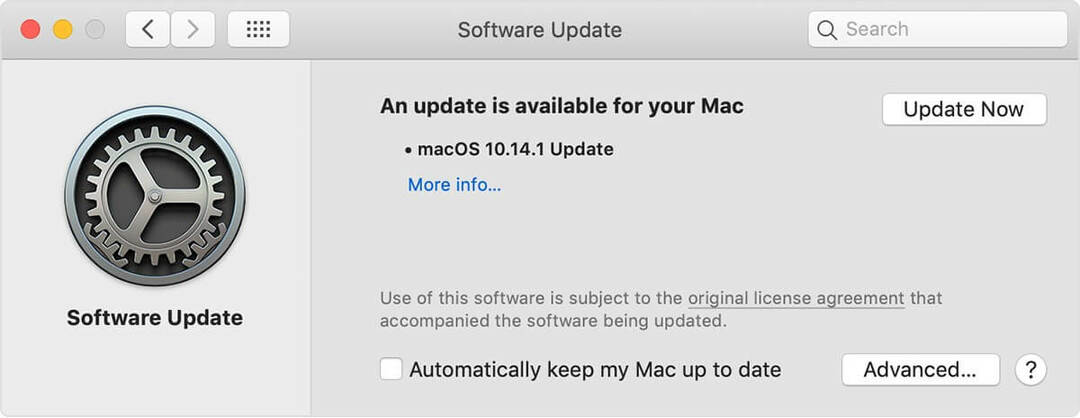
ปัญหานี้อาจเกิดขึ้นได้หากคุณ macOS ล้าสมัย. ในการแก้ไขปัญหา ขอแนะนำให้คุณติดตั้งเวอร์ชันล่าสุดโดยทำตามที่อธิบายไว้ข้างต้น
ผู้ใช้รายงานว่า iTunes เวอร์ชัน 12.8 เข้ากันไม่ได้กับ El Capitan ดังนั้นทางเลือกเดียวของคุณคืออัปเดตเป็น macOS ล่าสุดหรือเปลี่ยนกลับเป็น iTunes 12.4
โปรดทราบว่านี่เป็นเพียงวิธีแก้ปัญหาชั่วคราวเว้นแต่คุณจะปิดใช้งานการอัปเดตอัตโนมัติ
รหัสผ่านไม่ทำงานบน Mac หลังจากการอัพเดต? วางใจให้เราแก้ปัญหา
3. ติดตั้งใหม่/อัปเดต iTunes
- เปิด แอพสโตร์ บน Mac ของคุณ
- คลิกที่ อัพเดท.
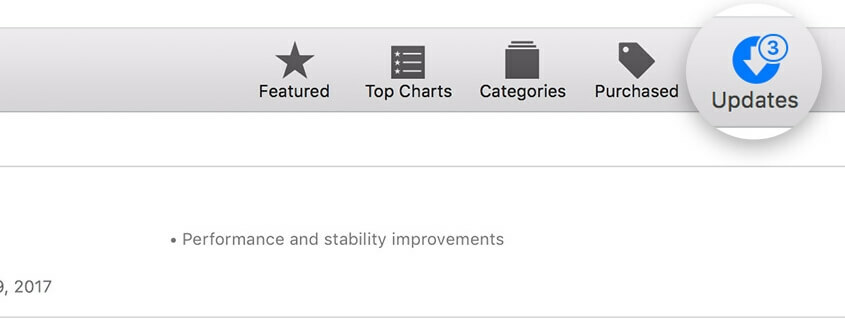
- หากมีการอัปเดต iTunes ให้คลิกที่ ติดตั้ง.
ตามที่ผู้ใช้ระบุ พวกเขาจัดการเพื่อแก้ไขปัญหานี้ได้ง่ายๆ โดยติดตั้งใหม่ iTunes บน MacBook ของพวกเขา คุณจึงลองใช้ได้เช่นกัน
หรือคุณสามารถอัปเดต iTunes เป็นเวอร์ชันล่าสุดเพื่อแก้ไขปัญหานี้ได้ โดยทำตามขั้นตอนข้างต้น หลังจากอัปเดต iTunes เป็นเวอร์ชันล่าสุดแล้ว ให้ตรวจสอบว่าปัญหาได้รับการแก้ไขแล้วหรือไม่
เสร็จแล้ว นี่เป็นเพียงวิธีแก้ปัญหาสองสามข้อที่คุณสามารถใช้ได้หาก Apple Music ไม่ทำงานบน MacBook ของคุณ
หากคุณจัดการเพื่อแก้ไขปัญหานี้ด้วยวิธีแก้ไขปัญหาของเรา โปรดแจ้งให้เราทราบในส่วนความคิดเห็นด้านล่าง
คำถามที่พบบ่อย: เรียนรู้เพิ่มเติมเกี่ยวกับ Apple Music
- Apple music ราคาเท่าไหร่?
ค่าใช้จ่าย Apple Music $9.99/เดือน สำหรับนักศึกษาวิทยาลัย $4.99/เดือน หรือสมัครแบบครอบครัวได้สูงสุดหกคนในราคา $14.99
- iTunes กับ Apple music ต่างกันอย่างไร?
iTunes อนุญาตให้ซื้อและดาวน์โหลดเพลงได้ ในขณะที่ Apple Music เป็นบริการสตรีมตามการสมัครรับข้อมูล
- ฉันยังสามารถฟังเพลงของ Apple ที่ดาวน์โหลดมาโดยไม่ต้องสมัครสมาชิกได้หรือไม่
คุณยังสามารถฟังเพลงของ Apple ที่ดาวน์โหลดมา ตราบใดที่การสมัครสมาชิกยังเปิดใช้งานอยู่
หมายเหตุบรรณาธิการ: โพสต์นี้เผยแพร่ครั้งแรกใน เมษายน 2020 และได้รับการปรับปรุงและปรับปรุงตั้งแต่เดือนตุลาคม 2020 เพื่อความสด ความถูกต้อง และความครอบคลุม

ยังคงมีปัญหากับ Mac OS ของคุณ?
แก้ไขด้วยเครื่องมือนี้:
- ดาวน์โหลดและติดตั้งทันที เครื่องซักผ้า X9 จากเว็บไซต์ทางการ
- รอให้การสแกนอัตโนมัติเริ่มต้นและระบุปัญหา
- คลิก ทำความสะอาด เพื่อเริ่มปรับแต่ง Mac OS ของคุณเพื่อประสบการณ์ที่ดียิ่งขึ้น
Restoro ถูกดาวน์โหลดโดย 0 ผู้อ่านในเดือนนี้


